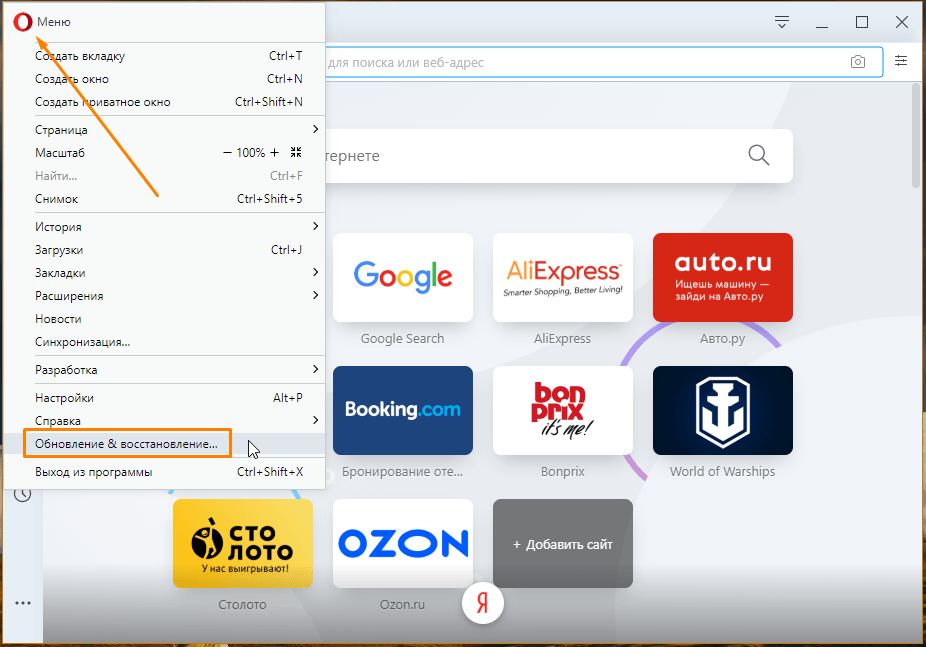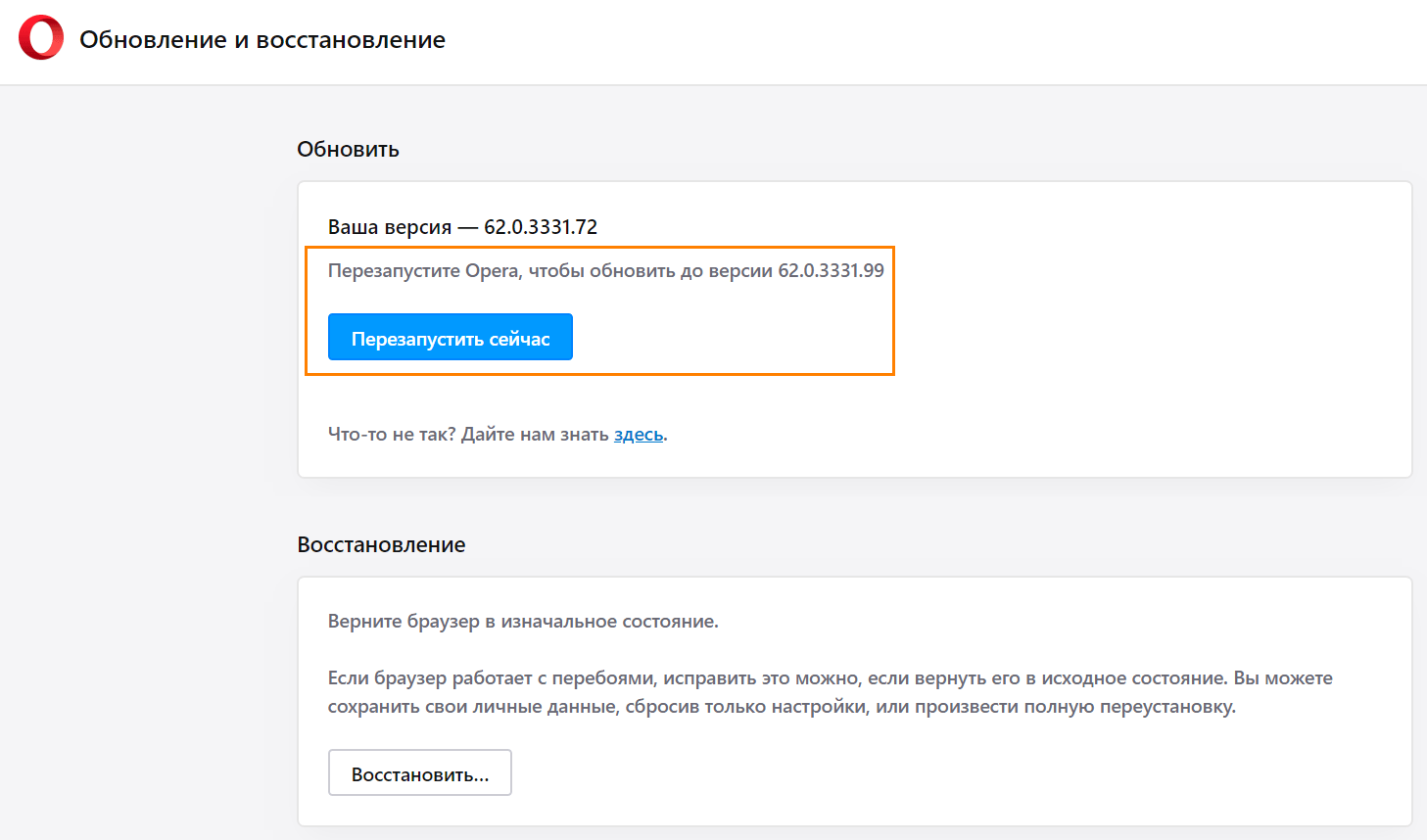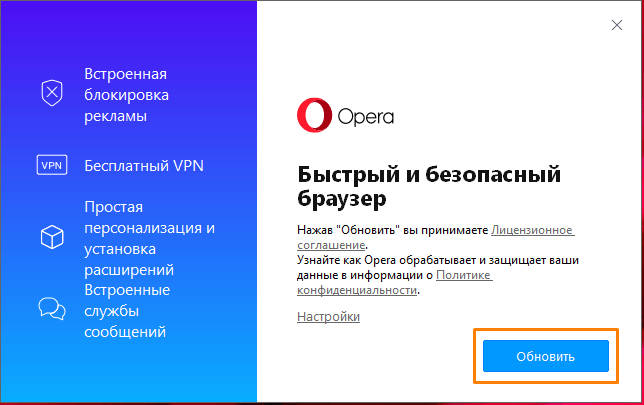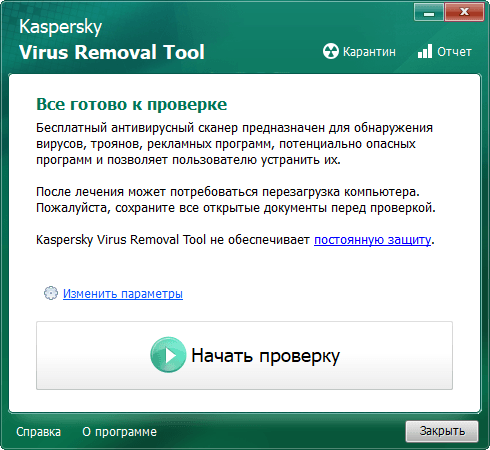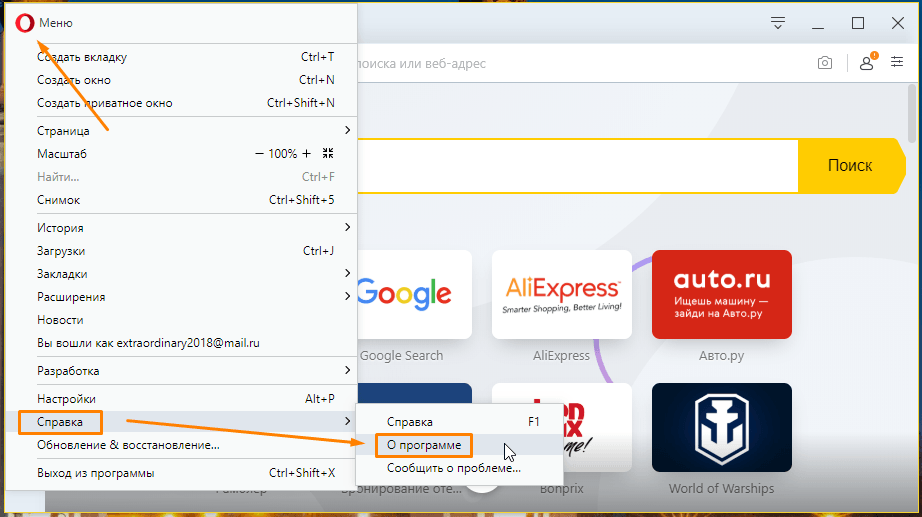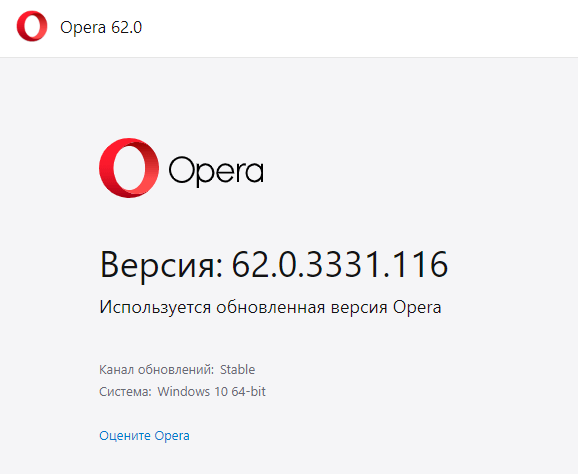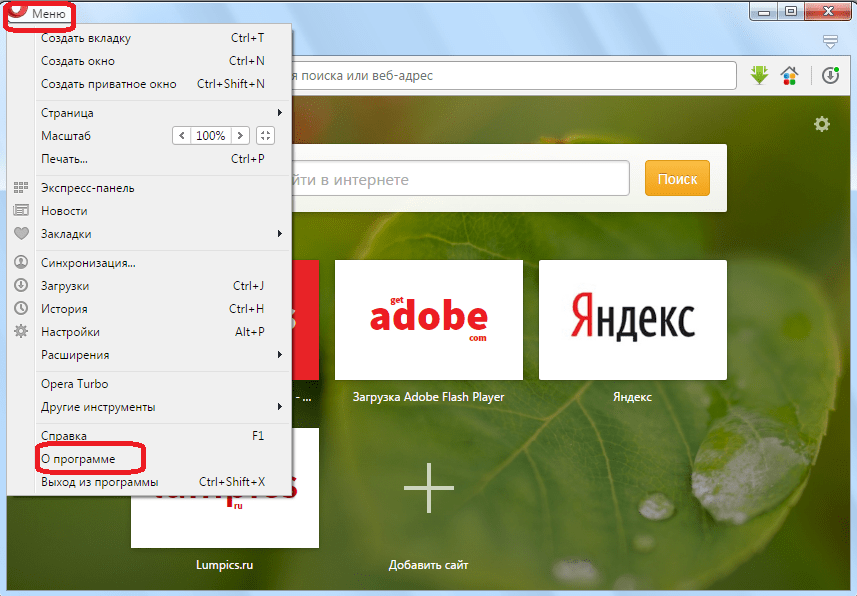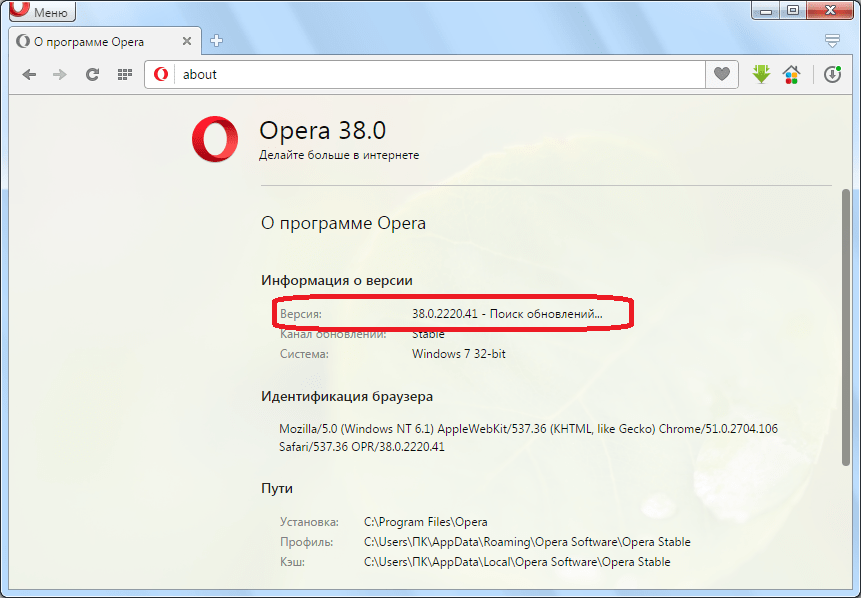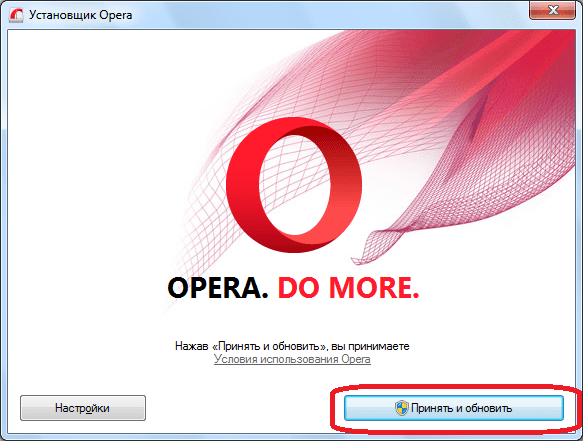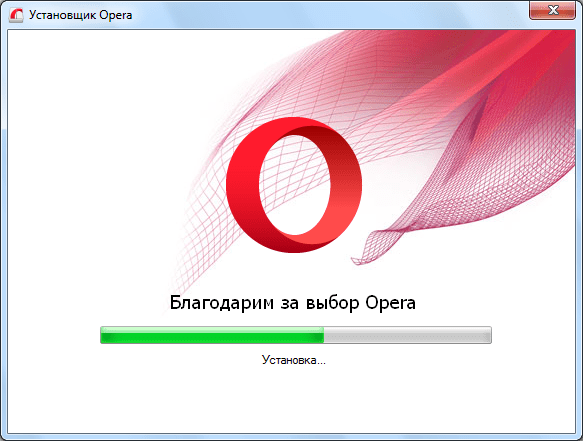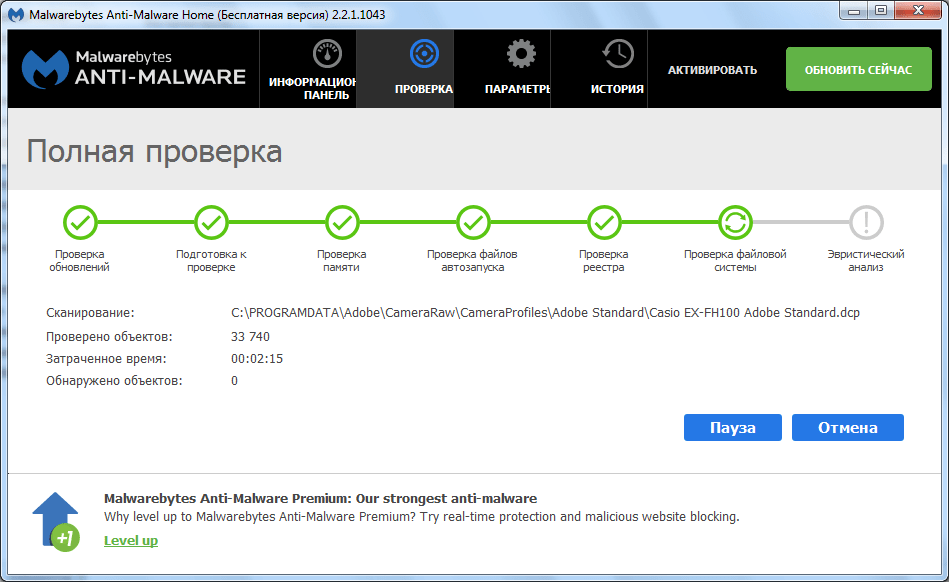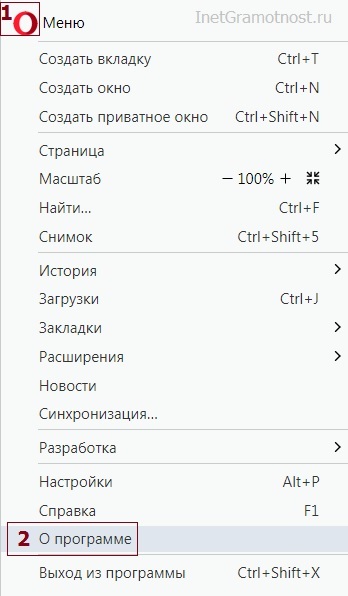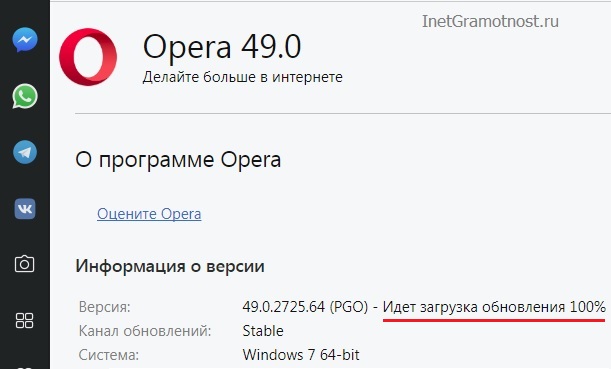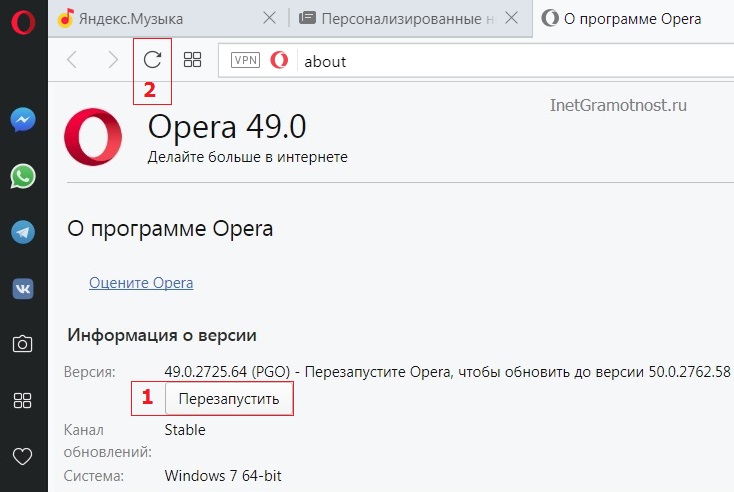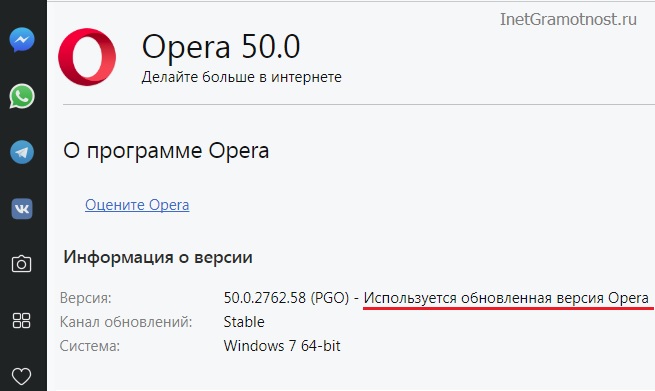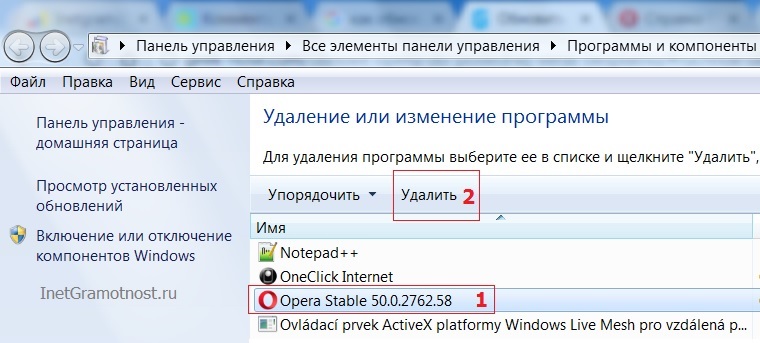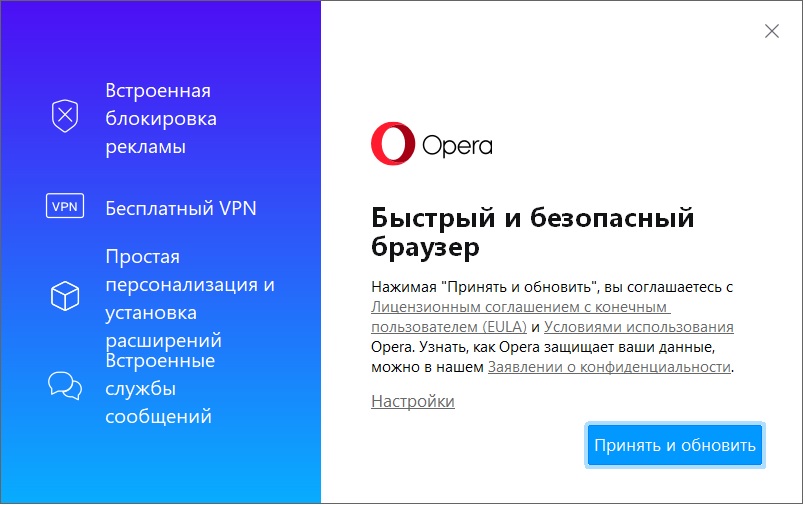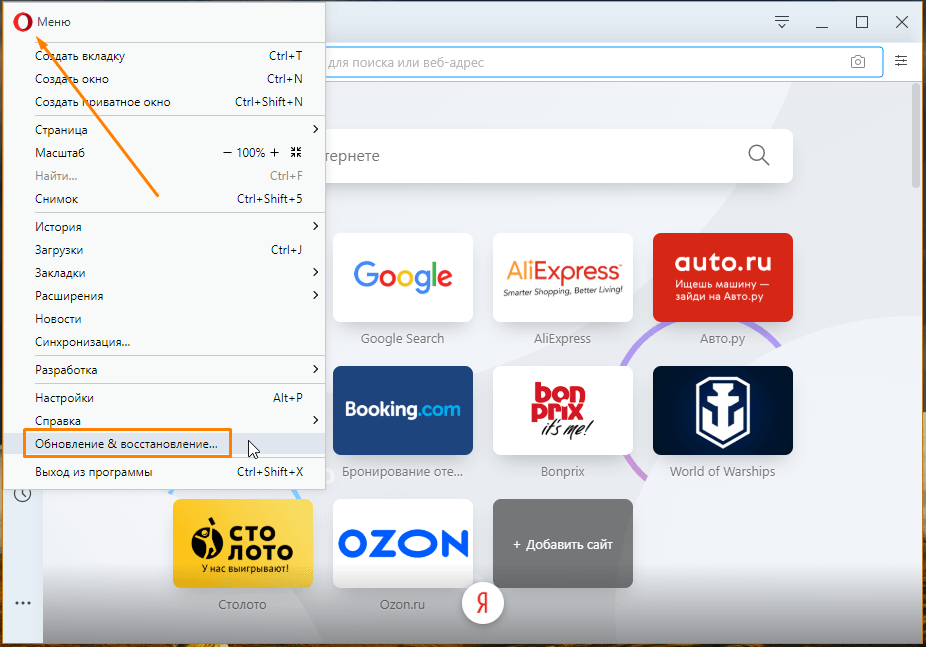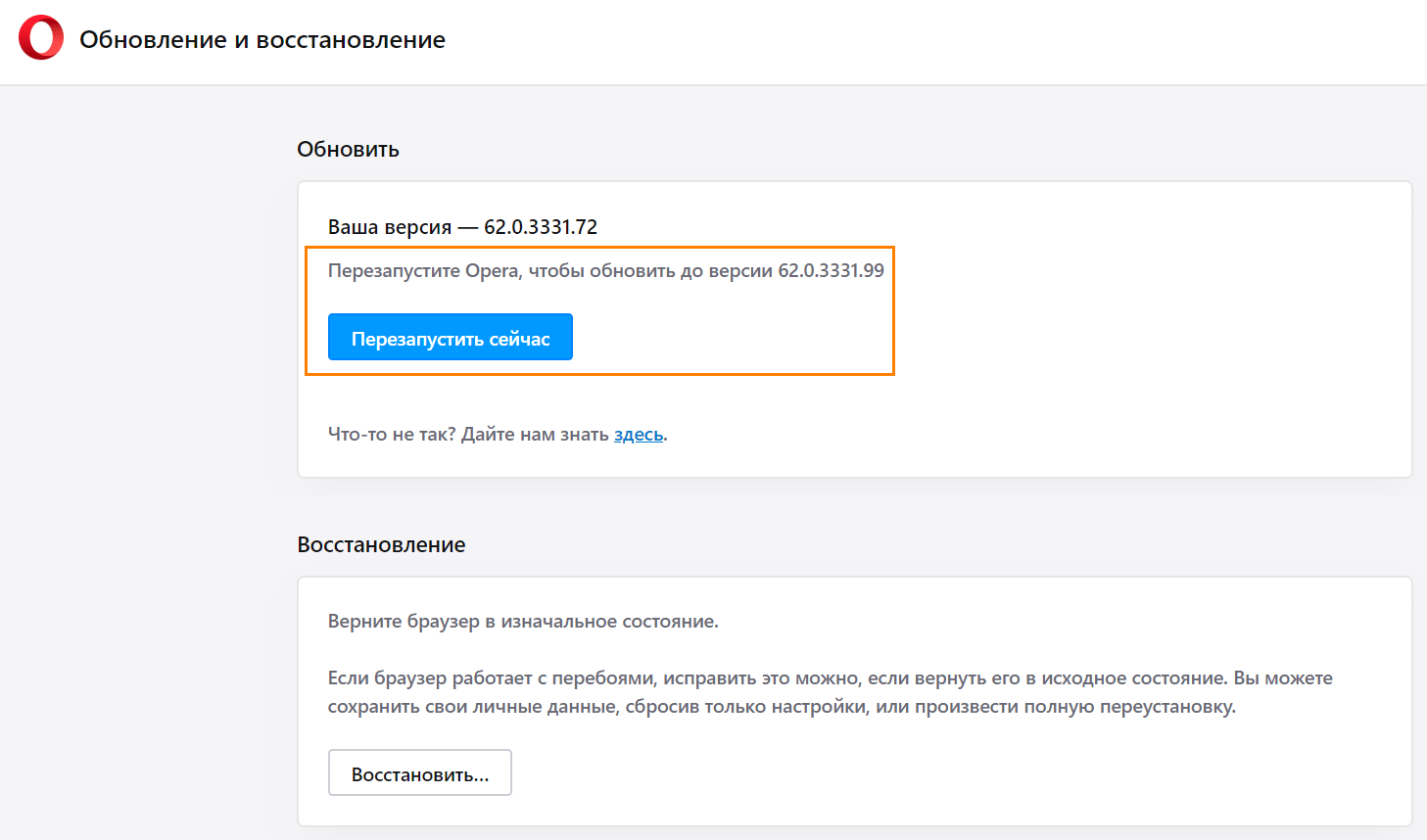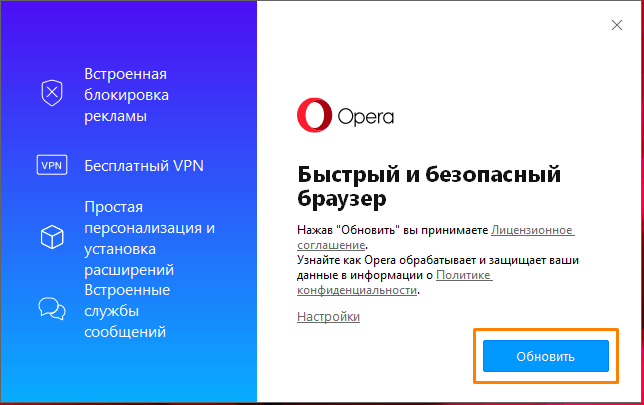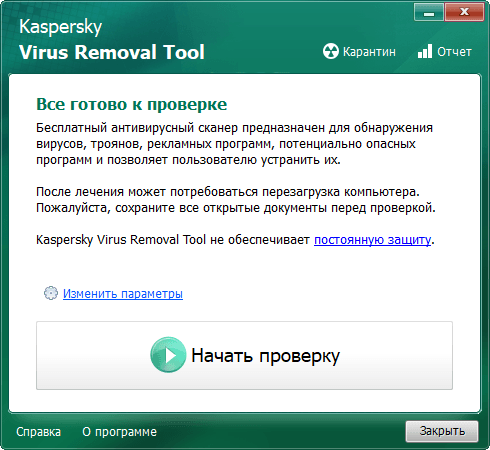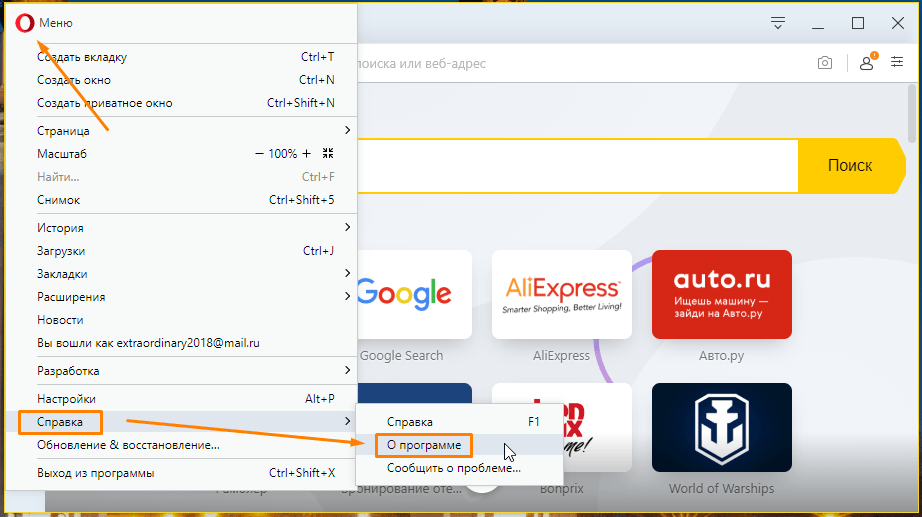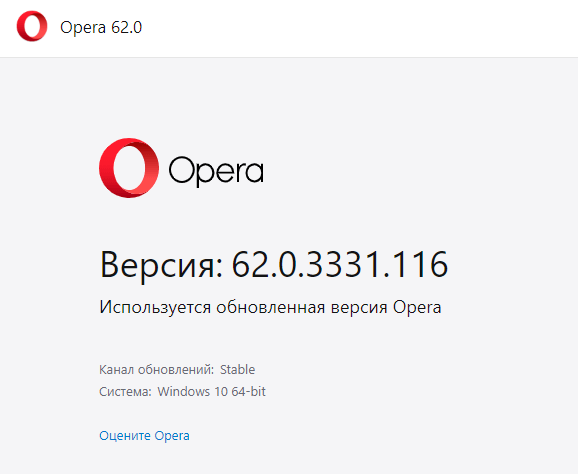В браузер Opera встроена функция автоматического обновления, поэтому чаще всего обновление программы происходит без участия пользователя. Однако в некоторых случаях с автоматическим обновлением могут возникнуть проблемы. Мы подскажем, что делать в такой ситуации.
Для начала стоит попробовать обновить браузер с помощью специальной команды в меню. Откроем меню Opera, кликнув по значку с логотипом программы в верхнем левом углу окна, и выберем команду «Обновление & восстановление».
Кликаем пункт «Обновление & восстановление»
После выбора команды сразу запустится проверка на наличие новой версии. Если будет обнаружено обновление, оно автоматически загрузится, а вам будет предложено перезапустить браузер, нажав кнопку «Перезапустить сейчас».
Нажимаем кнопку «Перезапустить сейчас» для установки обновления
Обновляем Opera вручную
Если при поиске обновления появится сообщение об ошибке, вам следует самостоятельно скачать последнюю версию Opera с официального сайта разработчика: https://www.opera.com/ru/computer и обновить приложение вручную. Для этого запустим загруженный файл OperaSetup.exe и нажмем кнопку «Обновить» в окне установки. Обновление будет установлено поверх старой версии браузера.
Обновляем Opera вручную
Блокировка обновления вирусами или антивирусами
Если на вашем компьютере установлено антивирусное ПО, оно может блокировать обновление браузера. В этом случае просто временно отключите антивирус, произведите обновление, а затем снова активируйте защиту.
Если стороннего антивируса на компьютере нет, причиной проблем с обновлением Opera может стать заражение вирусами. Скачайте бесплатную утилиту «Kaspersky Virus Removal Tool» с официального сайта разработчика и просканируйте компьютер на наличие угроз.
Нажмите кнопку «Начать проверку»
Заключение
Для стабильной работы браузера необходимо следить, чтобы на вашем компьютере всегда была установлена актуальная версия Opera. Узнать, какая версия используется в данный момент, можно командой «Справка» – «О программе» в меню браузера.
Выбираем команду «О программе»
Смотрим номер текущей версии
Post Views: 1 175
Содержание
- Обновление Оперы
- Что делать если браузер не обновляется?
- Блокирование обновления Оперы вирусами и антивирусными программами
- Вопросы и ответы
Регулярное обновление браузера служит гарантией корректного отображения им веб-страниц, технологии создания которых, постоянно меняются, и безопасности системы в целом. Тем не менее, бывают случаи, когда по тем или иным причинам, не удается обновить браузер. Давайте узнаем, как можно решить проблемы с обновлением программы Opera.
Обновление Оперы
В новейших браузерах Опера функция автоматического обновления установлена по умолчанию. Более того, человек не знакомый с программированием, вряд ли сможет изменить это положение вещей, и отключить данную функцию. То есть, в большинстве случаев, вы даже не замечаете, когда браузер обновляется. Ведь закачка обновлений происходит в фоновом режиме, а применение их в действие вступает после перезагрузки программы.
- Для того, чтобы узнать, какая версия Opera у вас используется, нужно войти в главное меню, и выбрать пункт «О программе».
- После этого, откроется окно с основными сведениями об используемом браузере. В том числе, будет указана его версия, а также произведен поиск доступных обновлений.
- Если доступных обновлений нет, Опера сообщит об этом. В обратном случае, произведет закачку обновления, а после перезагрузки браузера, установит его.
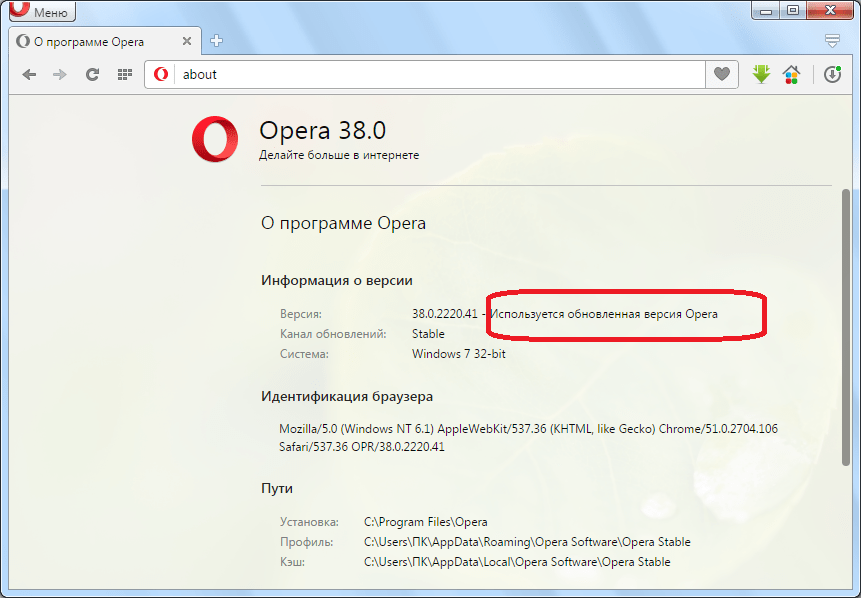
Хотя, если браузер работает нормально, то действия по обновлению выполняются в автоматическом режиме даже без захода пользователя в раздел «О программе».
Что делать если браузер не обновляется?
Но все-таки бывают случаи, что из-за определенного сбоя в работе, браузер может не обновиться автоматически. Что тогда делать? Тогда придет на помощь ручное обновление.
- Для этого нужно перейти на официальный сайт Оперы, и скачать дистрибутив программы.
- Удалять прежнюю версию браузера не обязательно, так как можно производить обновление поверх существующей программы. Итак, запускаем предварительно скачанный инсталляционный файл.
- Открывается окно установочной программы. Как видим, хотя мы запустили полностью идентичный файл тому, который открывается при первой установке Оперы, или чистой инсталляции, а не установке поверх действующей программы, но интерфейс окна установщика немного отличается. Тут присутствует кнопка «Принять и обновить» в то время, как при «чистой» установке была бы кнопка «Принять и установить». Принимаем лицензионное соглашения, и запускаем обновление, нажав на кнопку «Принять и обновить».
- Запускается обновление браузера, которое визуально полностью идентичное обычной установке программы.
- После окончания обновления, Opera запустится в автоматическом режиме.

Блокирование обновления Оперы вирусами и антивирусными программами
В редких случаях обновление Оперы может блокироваться вирусами, либо, наоборот, антивирусными программами.
Для того, чтобы проверить наличие в системе вирусов, нужно запустить антивирусное приложение. Лучше всего, если выполнять проверку с другого компьютера, так как на зараженном устройстве антивирусы могут работать некорректно. В случае обнаружения опасности, вирус следует удалить.
Для того, чтобы произвести обновления Оперы, если данный процесс блокирует антивирусная утилита, нужно временно отключить антивирус. После завершения обновления, утилиту следует запустить снова, чтобы не оставлять систему беззащитной от вирусов.
Как видим, в подавляющем большинстве случаев, если по каким либо причинам обновление Оперы не происходит автоматически, достаточно провести процедуру обновления вручную, которая не сложнее, чем простая установка браузера. В отдельных редких случаях, возможно, понадобятся дополнительные действия по поиску причин проблем с обновлением.
Еще статьи по данной теме:
Помогла ли Вам статья?
Для того чтобы у Вас всегда была актуальная версия браузера, теперь не надо искать обновления в интернете, и тем более скачивать их на сторонних сайтах. Достаточно просто выполнить три несложных шага, чтобы проверить и при необходимости обновить Оперу до последней версии.
Содержание:
1. Обновление Оперы с помощью самого браузера: 3 шага
2. Если Опера не обновляется
Перед тем как приступить к выполнению, сразу стоить отметить, что сейчас почти во всех браузерах изначально установлено автоматическое обновление.
Обновление Оперы с помощью самого браузера: 3 шага
Чтобы проверить, а затем при необходимости сделать обновление своего браузера Opera:
1) Необходимо запустить браузер, в левом верхнем углу нажать на кнопку ”Меню” (цифра 1 на рис. 1) и найти в самом низу появившегося списка пункт ”О программе” (2 на рис. 1), также нажать на него.
2) Появится окно «О программе Opera». Там есть подзаголовок «Информация о версии», где в пункте ”Версия” автоматически будет выполнен поиск обновлений (рис. 2).
3) Если обновления будут найдены, то необходимо просто дождаться установки и перезапустить браузер.
Перезапустить браузер Опера можно одним из трех способов:
- лучший вариант – кликнуть по кнопке «Перезапустить» (1 на рис. 3);
- нажать на стрелку «Обновить» (2 на рис. 3);
- закрыть браузер и открыть его снова.
В случае успешного обновления браузера можно прочитать в окне «О программе Opera» сообщение о том, что «Используется обновленная версия Opera» (рис. 4):
Такое сообщение у Вас появится при отсутствии обновлений браузера, тогда ничего обновлять не надо.
Вот и всё, что надо для успешного обновления и использования всегда свежей версией вашего любимого web-браузера Opera!
Если Опера не обновляется
Почему не обновляется Опера? Если не происходит такое автоматическое обновление Оперы, как описано выше, значит у Вас
- либо очень старая версия браузера,
- либо повреждён файл авто обновления.
В этом случае, чтобы обновить Оперу до последней версии, сначала удалите старую Opera с помощью встроенного средства Windows, а именно пройдите по маршруту (подходит для Windows):
Пуск – Панель управления – Программы и компоненты – Opera – Удалить (рис. 5).
Помните, что при удалении браузера все закладки и сохранённые страницы могут тоже удалиться, хотя по моим наблюдениям так бывает не всегда.
После удаления старой Оперы скачайте новую, последнюю версию браузера
на официальном сайте: http://www.opera.com/ru/computer
В заключение напомню, что обновления Оперы гарантируют определенную безопасность работы в Интернете при адекватных действиях пользователя. Без обновлений ваш компьютер (иное устройство) гораздо более уязвимы.
Появление обновлений зависит только от разработчиков браузера, никакого графика периодических обновлений нет, они могут появляться либо очень часто, либо крайне редко.
Также об Опере:
1. Как в Опере включить VPN
2. В браузере Opera появились WhatsApp и Telegram
3. Преимущества и недостатки браузера Opera
4. Продвинутый веб-серфинг: «тюнингуем» браузер Opera расширениями
5. 5 официальных браузеров

Почему не появляется окно установки Opera и появляется файл Debug?
После скачивания установочного файла OperaSetup с официального сайта пользователи Windows 7 начали сталкиваться с проблемой, когда после его запуска ничего не происходит. Хотя должно открыться привычное окно начала установки браузера Opera. При этом не появляется никаких сообщений об ошибке. Лишь создается текстовый файл debug, в котором пишется, что не удается найти указанный файл (0x2).
Вот примерное содержание файла Debug:
[0424/171245.999:ERROR:filesystem_win.cc(130)] GetFileAttributes C:\Users\ДОМ\AppData\Roaming\Opera Software\Opera Stable\Crash Reports\attachments\e592fbb1-4169-47ea-b95a-486e7fd51846: Не удается найти указанный файл. (0x2)
Далее мы поговорим о причинах возникновения этой проблемы, а также о варианте ее устранения.
Несовместимость с Windows 7
Все дело в том, что с конца весны 2023 года опера обновилась до версии 96. Эта версия работает на движке Chromium 110, который в свою очередь не поддерживает больше Windows 7.
Окно установки, которое должно появиться после запуска установочного файла
Это значит, что теперь браузер Opera не будет обновляться дальше 95 версии на Windows 7 и вероятно на Windows 8.1. При попытке проверить обновления через справку будет указано, что обновлений нет.
Для решения этой проблемы с работой Opera на Windows 7 следует устанавливать последнюю редакцию 95 версии, а именно – Opera_95.0.4635.84. Она доступна по ссылкам ниже в зависимости от разрядности операционной системы.
Opera 95 для Windows 7 x32
Opera 95 для Windows 7 x64
В браузер Opera встроена функция автоматического обновления, поэтому чаще всего обновление программы происходит без участия пользователя. Однако в некоторых случаях с автоматическим обновлением могут возникнуть проблемы. Мы подскажем, что делать в такой ситуации.
Для начала стоит попробовать обновить браузер с помощью специальной команды в меню. Откроем меню Opera, кликнув по значку с логотипом программы в верхнем левом углу окна, и выберем команду «Обновление & восстановление».
Кликаем пункт «Обновление & восстановление»
После выбора команды сразу запустится проверка на наличие новой версии. Если будет обнаружено обновление, оно автоматически загрузится, а вам будет предложено перезапустить браузер, нажав кнопку «Перезапустить сейчас».
Нажимаем кнопку «Перезапустить сейчас» для установки обновления
Обновляем Opera вручную
Если при поиске обновления появится сообщение об ошибке, вам следует самостоятельно скачать последнюю версию Opera с официального сайта разработчика: https://www.opera.com/ru/computer и обновить приложение вручную. Для этого запустим загруженный файл OperaSetup.exe и нажмем кнопку «Обновить» в окне установки. Обновление будет установлено поверх старой версии браузера.
Обновляем Opera вручную
Блокировка обновления вирусами или антивирусами
Если на вашем компьютере установлено антивирусное ПО, оно может блокировать обновление браузера. В этом случае просто временно отключите антивирус, произведите обновление, а затем снова активируйте защиту.
Если стороннего антивируса на компьютере нет, причиной проблем с обновлением Opera может стать заражение вирусами. Скачайте бесплатную утилиту «Kaspersky Virus Removal Tool» с официального сайта разработчика и просканируйте компьютер на наличие угроз.
Нажмите кнопку «Начать проверку»
Заключение
Для стабильной работы браузера необходимо следить, чтобы на вашем компьютере всегда была установлена актуальная версия Opera. Узнать, какая версия используется в данный момент, можно командой «Справка» – «О программе» в меню браузера.
Выбираем команду «О программе»
Смотрим номер текущей версии
Post Views: 988